iTunes에 가청 책을 추가하는 방법: 쉽습니다! 여기에서 자세히 알아보십시오!
Audible은 오디오북 스트리밍에 대해 말할 때 최고의 플랫폼 중 하나입니다. 이 앱에는 수백만 개의 타이틀이 있고 수많은 특전과 장점이 있으므로 모든 구독자는 분명히 이 앱을 사용하게 될 것입니다. 여러 Audible 사용자와 구독자도 iTunes 앱을 미디어 플레이어로 사용하고 있습니다. 그리고 그들 대부분은 놀라운 오디오북 스트리밍 경험을 위해 두 플랫폼을 모두 통합하기를 원할 것입니다. 이것이 그들이 계속해서 길을 찾는 이유 중 하나입니다. iTunes에 Audible 책을 추가하는 방법.
또한 일부 사용자는 Audible 앱 자체보다 iTunes를 통해 Audible 오디오북을 듣는 것을 선호합니다. 또한 자신이 가지고 있는 Audible이 아닌 다른 오디오북을 가지고 있는 Audible 광신도가 있으며, 모든 오디오북을 한 위치에 저장할 수 있습니다. 이는 iTunes 앱을 활용하는 경우 가능합니다. Audible 오디오북을 iTunes 보관함에 추가하는 것의 또 다른 장점은 Audible 앱을 설치할 필요 없이 다른 iOS 장비에서 액세스할 수 있다는 것입니다!
iTunes에 Audible 책을 추가하는 절차와 관련된 가이드를 찾고 있었습니까? iTunes에 Audible 책을 추가하는 과정을 알고 싶다면 이 기사를 계속해서 지켜봐 주십시오.
기사 내용 1 부분. Audible은 iTunes와 함께 작동합니까?2 부분. Windows의 iTunes에 가청 책을 추가하는 방법은 무엇입니까?3 부분. Mac의 iTunes에 Audible Books를 추가하는 방법은 무엇입니까? 4부. 제한 없이 가청 책을 추가하는 방법?5 부. 개요
1 부분. Audible은 iTunes와 함께 작동합니까?
마침내 Audible 책을 iTunes에 추가하는 방법을 알아보기 전에 먼저 Audible 오디오북이 iTunes 앱에서 작동하는지 확인해야 합니다.
다행히도 위의 대답은 긍정적입니다. 예! iTunes 앱을 통해 재생할 수 있지만 먼저 Audible 계정의 인증을 수행해야 합니다. Windows 및 Mac 컴퓨터 모두에서 이 작업을 수행할 수 있습니다. 자세한 절차는 아래에서 확인하실 수 있습니다.
Windows PC 사용자용
1 단계. 브라우저에서 오디블 공식 사이트 귀하의 계정으로 로그인하십시오. 그렇게 한 후 "라이브러리"로 이동하십시오. 다운로드할 오디오북을 선택하고 옆에 있는 "다운로드" 버튼을 탭하기만 하면 됩니다.
2 단계. 선택한 오디오북을 다운로드하면 팝업 창이 나타납니다. "컴퓨터 인증"을 요청합니다. "확인" 버튼을 클릭하면 됩니다.
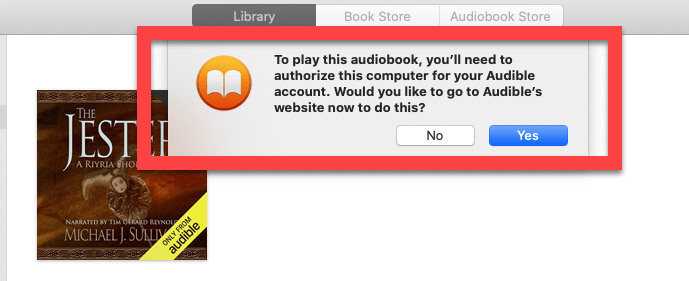
3단계. 필요한 모든 정보(모든 로그인 자격 증명)를 입력합니다.
4단계. 이제 다운로드한 파일의 위치를 확인하려면 iTunes의 "오디오북" 섹션("도서")으로 이동하십시오.
Mac PC 사용자용
Mac PC를 사용하는 경우 이전에 Windows 컴퓨터 사용자를 위해 강조 표시된 거의 동일한 절차를 따르면 됩니다.
권한 부여를 허용하고 Audible 계정 자격 증명을 제공하기만 하면 됩니다. 마지막으로 "활성화를 완료하려면 여기를 클릭하십시오!"라는 파란색 링크를 클릭하면 됩니다. 옵션.

컴퓨터를 이미 인증했으므로 이제 Audible 책을 iTunes에 추가하는 과정을 확인할 수 있습니다.
2 부분. Windows의 iTunes에 가청 책을 추가하는 방법은 무엇입니까?
Windows 컴퓨터를 사용하는 경우 확인하고 시도할 수 있는 Audible 책을 iTunes에 추가하는 방법에 대한 두 가지 옵션 또는 프로세스가 있습니다. 물론, 우리는 기사의 이 부분에서 각각에 대해 자세히 논의할 것입니다.
방법 #1. "Audible의 오디오북" 애플리케이션 사용
아직 모르는 경우 Audible에는 Windows PC 소유자가 사용할 수 있는 "Audiobooks from Audible" 응용 프로그램이 있습니다. 이것은 Audible 책을 iTunes에 쉽게 추가하는 과정을 도울 수 있는 훌륭한 앱입니다.
이 옵션을 사용하려고 하면 아래의 4단계 절차를 참조하여 참고할 수 있습니다.
1 단계. Windows PC에서 Store로 이동하여 "Audiobooks from Audible" 애플리케이션을 다운로드하세요. iTunes 보관함으로 전송하려는 Audible 오디오 북을 다운로드하는 데 사용할 것이기 때문에 설치하고 실행하십시오.
2 단계. 이제 PC에서 Audible 앱을 열어야 합니다. "라이브러리" 버튼을 선택합니다. 그러면 모든 오디오북이 오른쪽 창에 로드됩니다.
3단계. iTunes로 이동하려는 특정 오디오북을 찾아 옆에 있는 "점 XNUMX개" 아이콘을 선택하면 됩니다. 화면에 옵션이 표시됩니다. 그 중에서 "iTunes로 가져오기" 메뉴를 선택합니다.

4단계. 이 기사의 첫 부분에서 공유한 인증 절차를 기억해야 합니다. 이 프로세스를 처음 수행하는 경우 필요합니다.
위의 작업을 완료하면 선택한 Audible 오디오북을 iTunes 보관함으로 즉시 가져올 수 있습니다.
방법 #2. "가청 다운로드 관리자" 사용
이전에 언급했듯이 Windows PC 사용자는 Audible 책을 iTunes에 추가하는 프로세스와 관련하여 두 가지 옵션이 있습니다. 두 번째는 "오디오 다운로드 관리자".
이 옵션을 사용하는 동안 4단계 프로세스도 수행해야 합니다. 아래는 수행해야 하는 각 단계와 관련된 세부 정보를 보여줍니다.
1 단계. 먼저 Windows PC에 Audible Download Manager가 있어야 합니다. 성공적으로 설치했으면 "일반 설정" 옵션을 클릭합니다. "다음으로 파일 가져오기 다운로드 후" 메뉴를 찾습니다. 그 아래에서 "iTunes"를 선택했는지 확인하십시오.

2 단계. Audible 웹사이트에서 계정에 로그인합니다. 다운로드할 오디오북을 찾아 옆에 있는 "다운로드" 버튼을 누릅니다.

3단계. 이전 섹션에서 언급했듯이 프로세스를 계속하려면 컴퓨터를 인증하라는 메시지가 표시됩니다. 필요에 따라 승인 프로세스를 수행하십시오. 그런 다음 이전에 선택한 오디오북이 iTunes 보관함에 성공적으로 추가됩니다.
4단계. 가져오기 프로세스에 문제가 있는 경우 수동으로 다운로드할 수 있음을 기억하십시오. iTunes 앱을 열고 "파일" 버튼을 선택한 다음 "라이브러리에 파일 추가" 옵션을 선택하기만 하면 됩니다. 기본적으로 파일은 C:\Users\Public\Documents\Audible\Downloads 위치에 저장됩니다. 다운로드한 오디오북을 강조 표시한 다음 "열기" 버튼을 누릅니다. 그러면 파일을 즉시 가져옵니다.
위는 Windows PC 사용자를 위한 Audible Download Manager를 사용하여 iTunes에 Audible 책을 추가하는 과정입니다.
물론 Mac을 사용하여 iTunes에 Audible 책을 추가하는 방법에 대한 자세한 절차도 있기 때문에 Mac PC 소유자는 슬퍼할 필요가 없습니다. 세 번째 부분은 이 하위 주제를 다룰 것입니다.
3 부분. Mac의 iTunes에 Audible Books를 추가하는 방법은 무엇입니까?
언급했듯이 Mac 컴퓨터를 사용하는 경우 Audible 책을 iTunes에 추가하는 프로세스를 수행할 수도 있습니다. 아래 절차를 따르기만 하면 됩니다.
Mac PC 사용의 좋은 점은 Windows PC 사용자와 달리 Audible 사이트 또는 Mac의 Audible 앱을 통해 오디오북을 직접 다운로드할 수 있다는 것입니다.
1 단계. Mac 컴퓨터의 Audible 앱에서 "라이브러리" 섹션으로 이동한 다음 iTunes 라이브러리로 이동하려는 오디오북을 찾습니다. "기타 작업" 메뉴에서 "다운로드" 옵션을 탭합니다. 그러면 .aax 파일이 다운로드됩니다.

2 단계. 다운로드가 성공적으로 완료되면 iTunes 앱을 통해 파일에 액세스하거나 파일을 열거나 iTunes 보관함에 파일을 수동으로 추가할 수 있습니다. iTunes 앱을 실행하고 "파일" 버튼을 선택한 다음 "라이브러리에 추가" 메뉴를 선택하기만 하면 됩니다. 책을 다운로드한 폴더를 엽니다.

3단계. 다시 말하지만, 아직 인증을 완료하지 않았다면 컴퓨터를 인증하라는 메시지가 표시됩니다. 계정에서 이중 인증이 활성화된 경우 이 프로세스를 계속하려면 코드가 필요합니다. 그러나 다시, 승인 절차는 너무 쉽습니다. 무언가를 잊어 버린 경우를 대비하여 항상 첫 번째 부분으로 돌아갈 수 있습니다.
4부. 제한 없이 가청 책을 추가하는 방법?
이전 부분에서 공유한 iTunes에 Audible 책을 추가하는 방법에 대한 위의 절차는 Audible 계정에서 해당 오디오북만 보고 있는 경우 작동합니다. 액세스할 수 없는 계정을 가진 친구로부터 칭호를 받았다면 어떻게 하시겠습니까? 또는 Audible 계정 정보를 분실했다면 어떻게 하시겠습니까? 당신은 무엇을해야합니까? 여전히 iTunes에 Audible 책을 추가할 수 있습니까?
Audible 오디오북은 보호된 파일이라는 사실을 공유하는 것이 매우 중요합니다. 따라서 위의 시나리오 외에도 대부분의 사용자에게 이것이 주요 딜레마인 것 같습니다. 실제로 문제나 제한 없이 Audible 책을 iTunes에 추가할 수 있습니다. 실제로 원하는 모든 장치 또는 미디어 플레이어에서 액세스할 수도 있습니다. 물론 앞서 언급한 보호 기능을 먼저 제거해야 합니다. 하지만 어떻게 할 수 있습니까?
웹을 검색하고 권장 사항을 찾을 때 이 "Audible 책을 iTunes에 쉽게 추가하는 방법" 주제와 관련된 많은 제안 및 결과를 볼 수 있습니다. 그러나 모든 것을 읽는 데 시간을 낭비할 필요는 없습니다. 당신은 이것을 사용해 볼 수 있습니다 TunesFun 가청 변환기.
쉽게 할 수 있는 전문 앱입니다 Audible의 DRM 보호 제거 오디오북 파일. 또한 이를 최대한 활용하여 파일을 MP3, AAC, FLAC, M4A 및 지원하는 더 많은 출력 형식과 같은 형식으로 변환할 수 있으므로 다음을 수행할 수 있습니다. 친구나 가족과 가청 오디오북 공유.
다른 앱에 비해 60배 빠른 변환 속도로 단 몇 분 안에 파일을 스트리밍에 즉시 사용할 수 있습니다. 또한 Audible 파일의 ID3 태그가 유지되므로 데이터 손실에 대해 걱정할 필요가 없습니다. 전체 변환은 완전히 무손실이므로 파일의 품질이 위험하지 않습니다.
쉬운 인터페이스로 이것은 TunesFun Audible Converter에는 변환 및 DRM 제거 절차를 쉽게 수행할 수 있습니다. 여기 가이드가 있습니다.
1 단계. 이것을 설치 TunesFun Windows 또는 Mac 컴퓨터에서 사용할 수 있는 Audible Converter. 성공적으로 설치한 후 실행하십시오. 메인 페이지에서 변환 및 처리할 Audible 오디오북 파일을 추가하기만 하면 됩니다.

2 단계. 사용할 출력 형식과 출력 폴더를 선택합니다. 원하는 대로 변경할 수 있는 다른 출력 매개변수도 있습니다.

3단계. 이 전문 앱은 "변환" 버튼(화면 하단 영역에 있음)이 선택되면 변환 및 DRM 제거 프로세스를 시작합니다.

이 전문 변환기는 매우 빠르게 작동하므로 전체 프로세스는 몇 분 동안만 지속됩니다. 2단계에서 정의한 출력 폴더에서 사용할 수 있게 되면 파일을 열고 사용하려는 장치나 미디어 플레이어에서도 스트리밍할 수 있습니다! 이들은 이미 DRM이 없는 파일이므로 오류가 확실히 발생하지 않습니다!
5 부. 개요
이 기사를 다 읽으셨을 때, Audible 책을 iTunes에 추가하는 방법에 대한 여러 가지 방법을 이미 알고 계시다는 사실을 기쁘게 생각합니다. Windows 사용자의 경우 "Audiobooks from Audible" 응용 프로그램 또는 Audible 다운로드 관리자를 사용하여 두 가지 옵션을 시도할 수 있지만 Mac 사용자는 직접 가져오기를 수행할 수 있습니다. 이것들은 참으로 좋은 방법이지만 제한 사항에 직면하지 않으려면 다음과 같은 전문 앱에 의존하십시오. TunesFun 가청 변환기!
코멘트를 남겨주세요